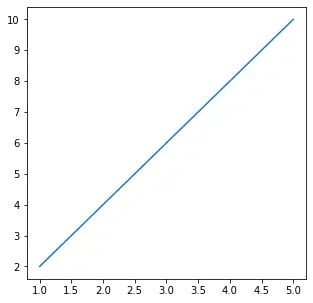Quando lavori con Matplotlib in Python, l'aspetto e la chiarezza delle tue visualizzazioni svolgono un ruolo cruciale nel trasmettere le informazioni in modo efficace. Matplotlib fornisce metodi semplici per modificare la dimensione della figura in matplotlib a livello globale per tutti i grafici o individualmente per visualizzazioni specifiche, garantendo agli utenti la flessibilità di ottimizzare i propri grafici per varie applicazioni e contesti. In questo articolo vedremo come modificare la dimensione delle Figure In Matplotlib In Pitone .
Come usarlo per tracciare?
Lo scopo principale di Matplotlib è creare una figura che rappresenti i dati. L'uso della visualizzazione dei dati è quello di raccontare storie curando i dati in una forma più facile da comprendere, evidenziando tendenze e valori anomali. Possiamo popolare la figura con tutti i diversi tipi di dati, inclusi gli assi, un tracciato grafico, una forma geometrica, ecc. Quando tracciamo i grafici potremmo voler impostare la dimensione di una figura su una certa dimensione. Potresti voler rendere la figura più ampia, più alta, ecc.
Aumenta o diminuisci la dimensione del grafico in Matplotlib
Ciò può essere ottenuto mediante un attributo di Matplotlib conosciuto come figsize . L'attributo figsize ci consente di specificare la larghezza e l'altezza di una figura in pollici.
Sintassi Python matplotlib.pyplot figsize
Sintassi: plt.figure(figsize=(larghezza, altezza))
Parametri :
assolutamente unico
width>: La larghezza della figura in pollici.height>: L'altezza della figura in pollici.L'attributo figsize è un parametro della funzione figure(). È un attributo facoltativo, per impostazione predefinita la figura ha le dimensioni (6.4, 4.8). Questo è un grafico standard in cui l'attributo non è menzionato nella funzione.
Cambia Figsize in Matplotlib
Di seguito sono riportati gli esempi con cui possiamo modificare figsize in matplotlib:
Esempio 1 : imposta l'argomento relativo alla dimensione della figura
In questo esempio, una figura Matplotlib con dimensioni 6 pollici di larghezza e 3 pollici di altezza viene creata e utilizzata per tracciare l'equazione lineare �=2� E =2 X . Il grafico risultante mostra i punti tracciati di questa equazione.
Python3
# We start by importing matplotlib> import> matplotlib.pyplot as plt> # Plotting a figure of width 6 and height 3> plt_1>=> plt.figure(figsize>=>(>6>,>3>))> # Let's plot the equation y=2*x> x>=> [>1>,>2>,>3>,>4>,>5>]> # y = [2,4,6,8,10]> y>=> [x>*>2> for> x>in> x]> # plt.plot() specifies the arguments for x-axis> # and y-axis to be plotted> plt.plot(x, y)> # To show this figure object, we use the line,> # fig.show()> plt.show()> |
>
>
Produzione:
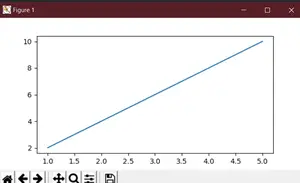
Funziona se stai utilizzando un IDE Python diverso dai notebook Jupiter. Se utilizzi i notebook Jupiter, non utilizzeresti plt.show(). Invece, dovresti specificare nel codice subito dopo l'importazione di matplotlib, %matplotlib inline.
Esempio 2: Cambia la dimensione della figura in Matplotlib
Per vedere la natura dinamica del dimensionamento delle figure in Matplotlib, ora dobbiamo creare una figura con le dimensioni invertite. L'altezza sarà ora il doppio della larghezza.
Python3
è uguale al metodo Java
# We start by importing matplotlib> import> matplotlib.pyplot as plt> # Plotting a figure of width 3 and height 6> plt_1>=> plt.figure(figsize>=>(>3>,>6>))> # Let's plot the equation y=2*x> x>=> [>1>,>2>,>3>,>4>,>5>]> # y = [2,4,6,8,10]> y>=> [x>*>2> for> x>in> x]> # plt.plot() specifies the arguments for> # x-axis and y-axis to be plotted> plt.plot(x, y)> # To show this figure object, we use the line,> # fig.show()> plt.show()> |
>
>
Produzione:
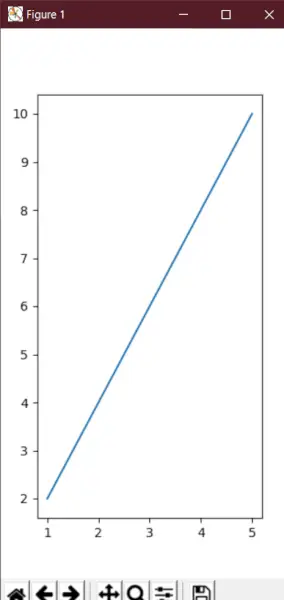
Esempio 3: Imposta l'altezza e la larghezza di una figura in Matplotlib
In questo esempio vedremo che invece di usare semplicemente figsize possiamo anche impostare l'altezza e la larghezza del grafico usando set_figheight() E set_figwidth() funzioni.
Python3
# We start by importing matplotlib> import> matplotlib.pyplot as plt> # Plotting a figure of width 10 and height 5> fig>=> plt.figure()> fig.set_figheight(>5>)> fig.set_figwidth(>10>)> # Let's plot the equation y=2*x> x>=> [>1>,>2>,>3>,>4>,>5>]> # y = [2,4,6,8,10]> y>=> [x>*>2> for> x>in> x]> # plt.plot() specifies the arguments for x-axis> # and y-axis to be plotted> plt.plot(x, y)> # To show this figure object, we use the line,> # fig.show()> plt.show()> |
>
>
Produzione:
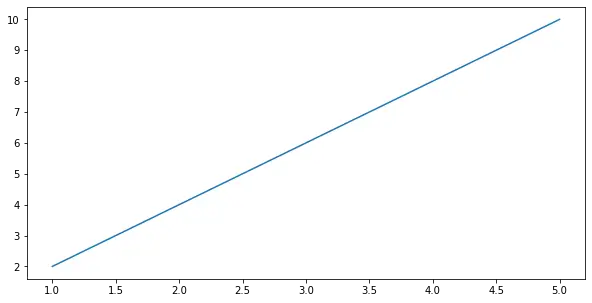
Esempio 4: Imposta l'altezza e la larghezza di una figura in pollici
Qui vedremo un altro esempio di impostazione della dimensione della figura in pollici utilizzando set_dimensione_pollici .
Python3
# We start by importing matplotlib> import> matplotlib.pyplot as plt> # Plotting a figure of width 5 and height 5> fig>=> plt.figure()> fig.set_size_inches(>5>,>5>)> # Let's plot the equation y=2*x> x>=> [>1>,>2>,>3>,>4>,>5>]> # y = [2,4,6,8,10]> y>=> [x>*>2> for> x>in> x]> # plt.plot() specifies the arguments for x-axis> # and y-axis to be plotted> plt.plot(x, y)> # To show this figure object, we use the line,> # fig.show()> plt.show()> |
quali mesi sono in q3
>
>
Produzione: